DXGI_ERROR_DEVICE_HUNG Hatasını Düzeltmenin 9 Etkili Yolu

DirectX DXGI_ERROR_DEVICE_HUNG 0x887A0006 hatasını grafik sürücülerini ve DirectX
macOS'in önemli bir sürümünden diğerine yükseltme yapıyorsanız, sorunlarla karşılaşabilirsiniz. Çakışan ayarlar, bozuk sistem dosyaları, depolama eksikliği - bunların tümü, Mac'inizi yükseltmeye çalışırken hayatınızı zorlaştırabilir.
Örneğin, Mac'inize temiz bir şekilde macOS Monterey yüklemek istiyorsanız, birkaç adımı izlemeniz gerekir. Ancak, temiz bir kurulumun veri kaybına yol açacağını unutmayın, bu nedenle başlamadan önce Mac'inizi yedekleyin .
Temiz bir macOS Monterey yüklemesine başlamak için yapmanız gerekenler aşağıda açıklanmıştır.
Neden macOS Monterey'i Temizlemelisiniz?
Temiz bir macOS Monterey yüklemesi düşünüyorsanız, Mac'inizin performansını göz önünde bulundurun. Örneğin, depolama veya hız sorunları mı yaşıyor?
Temiz bir yükleme, şu anda üçüncü taraf uygulamalar tarafından kullanılan alanı boşaltacaktır. Eski sistem dosyalarını temizleyerek eski Mac'leri hızlandırmaya da yardımcı olabilir. Ancak sistem performansı sorunları yaşamıyorsanız, standart yükseltme yöntemini kullanarak macOS Monterey'e yükseltmenin en iyisi olduğunu görebilirsiniz.
MacOS Monterey'i Temiz Yükleme Seçenekleri
macOS Monterey'de temiz yükleme gerçekleştirmenin üç yolu vardır, ancak bunlardan yalnızca ikisi dikkate değerdir.
Önceki macOS sürümlerinde olduğu gibi, bir flash sürücüde veya USB çubuğunda macOS yükleyicinin önyüklenebilir bir kopyasını oluşturabilirsiniz. Ancak bu özellik, sistem yöneticileri dışındaki herkes için büyük ölçüde kullanımdan kaldırılmıştır ve bunu macOS'in bu sürümü için önermeyiz.
Ayrıca temiz kurulumlar için yerleşik macOS Kurtarma aracını kullanabilir veya kurulumu tamamlamak için yalnızca Monterey'e özel yeni bir özellik ( Tüm İçeriği ve Ayarları Sil özelliği) kullanabilirsiniz. Bu seçeneği kullanmak için Mac'inizin bir T2 güvenlik yongasına ihtiyacı olacaktır.
Başlamadan önce şu noktaları da göz önünde bulundurmalısınız:
macOS Kurtarma Aracını Kullanma
macOS Monterey kurulumunu temizlemek için macOS Kurtarma aracını kullanmak istiyorsanız, öncelikle ne tür bir Mac kullandığınızı düşünmeniz gerekir. Kurtarma aracını başlatma adımları, Intel tabanlı bir Mac veya daha yeni bir Apple Silikon destekli Mac kullanmanıza bağlı olarak değişiklik gösterir.
Bu noktada devam etmek için yönetici şifreniz istenebilir.
macOS Kurtarma Kullanarak Temiz Yükleme Gerçekleştirme
Yukarıdaki adımlar, sizi daha sonra yükleme işlemine başlayabileceğiniz Kurtarma aracına götürmelidir.
Temiz bir yüklemeye başlamak için:
Tüm İçeriği ve Ayarları Sil'i Kullanma
Tüm İçeriği ve Ayarları Sil seçeneği, iPhone ve iPad kullanıcılarının aygıtlarını hızla silmelerine ve geri yüklemelerine olanak tanır; bu özellik artık macOS Monterey'de mevcuttur.
Bu özellik, Mac kullanıcılarına, işletim sistemini korurken tüm ayarlarınızı, verilerinizi ve uygulamalarınızı silmenin hızlı ve güvenli bir yolunu sunar. Bu seçeneğin yalnızca T2 güvenlik yongasına sahip Apple Silicon ve Intel Mac'lerde kullanılabileceğini hatırlatmak isteriz . Ayrıca, yalnızca macOS Monterey'in kurulu olduğu Mac'lerde kullanılabilir.
Apple'ın açıkladığı gibi , sisteminizde bir T2 güvenlik yongası varsa, macOS Monterey'de temiz kurulum gerçekleştirmek için de tercih edilen yöntem budur. Ancak yine de, tercih ederseniz, cihazınızı sıfırlamak için Kurtarma aracını kullanmakta özgürsünüz.
Tüm İçeriği ve Ayarları Sil özelliğini kullanarak macOS yüklemesini temizlemek için:
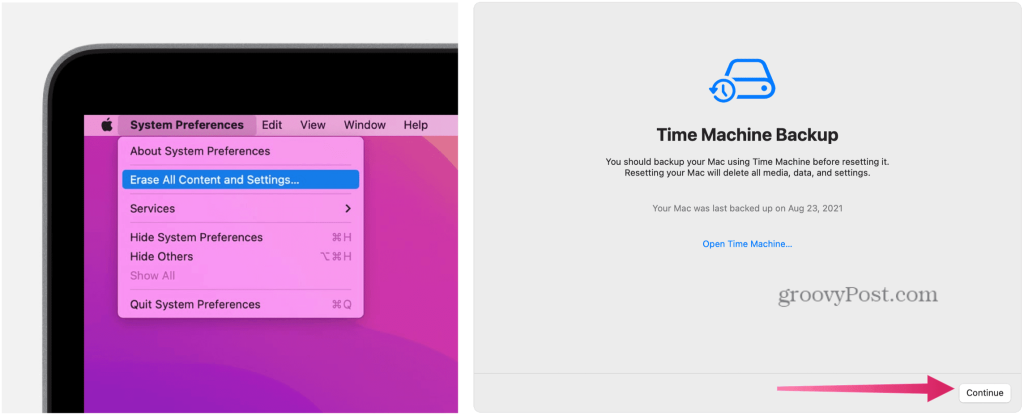
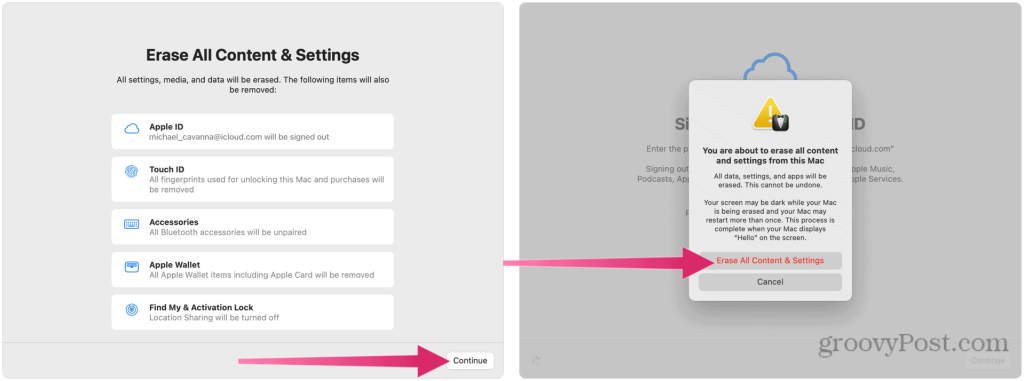
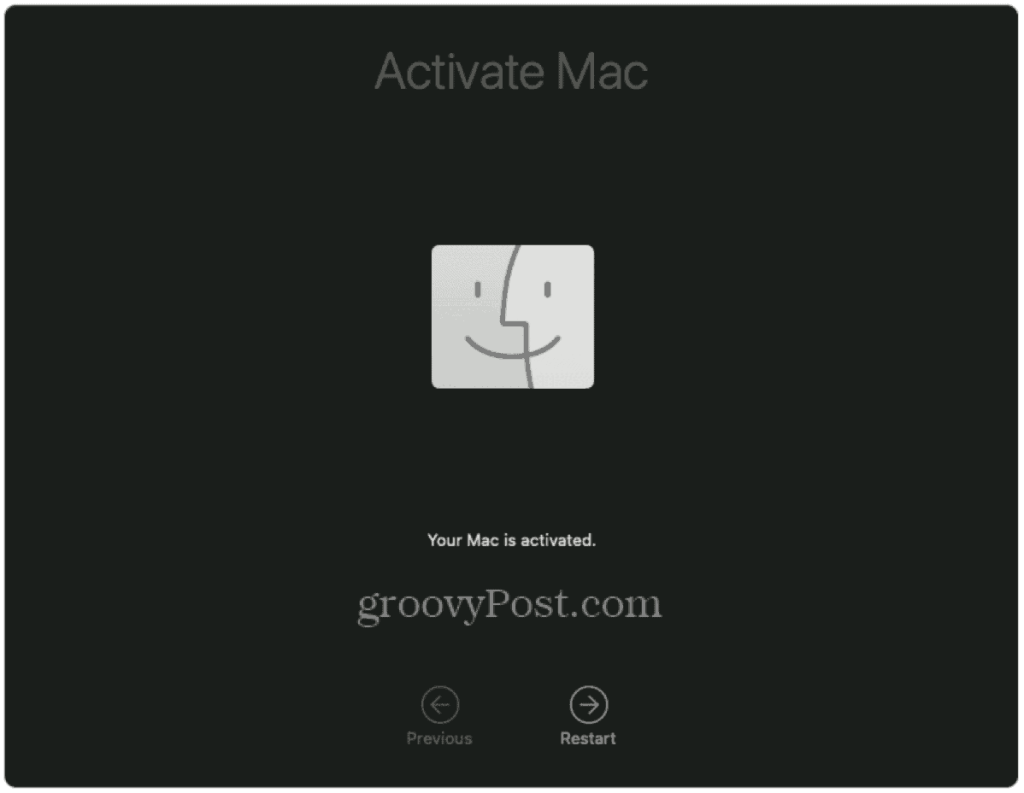
macOS Monterey'i kullanma
macOS Monterey'i temizlemeye karar verirseniz, cihazınızı temizleyebilir ve baştan başlayabilirsiniz. Bunu yapmak için gereken adımlar, cihazınıza bağlı olarak değişecektir. Mac'inizde bir T2 yongası varsa, Tüm İçeriği ve Ayarları Sil yöntemini kullanın, ancak emin değilseniz, bunun yerine istediğiniz zaman Kurtarma aracını kullanmaya geri dönebilirsiniz.
Bu adımlar Monterey düşünülerek yazılmıştır, ancak ondan sonra başlatılan tüm macOS sürümleri için çalışmalıdır. Mac Kısayollarından AirPlay desteğine kadar yeni Monterey özelliklerinden bazılarını denemeyi unutmayın .
DirectX DXGI_ERROR_DEVICE_HUNG 0x887A0006 hatasını grafik sürücülerini ve DirectX
Omegle
Kimlik bilgilerinizle uğraşmak yanlış veya süresi dolmuş. Lütfen tekrar deneyin veya şifre hatanızı sıfırlayın, ardından burada verilen düzeltmeleri izleyin…
DirectX güncelleme, çözünürlük ayarlarını yapılandırma ve diğer düzeltmeler ile Red Dead Redemption 2 Tam Ekran Çalışmıyor sorununu çözün.
Amazon Fire TV
Sims 4 Sim uyku sorunu ile ilgili kesin çözümler ve ipuçları için makaleyi okuyun. Sim
Facebook Messenger
Realtek PCIe GBE Ailesi Denetleyicinizin Neden Çalışmadığını Bilin. Realtek PCIe GBE ailesi denetleyici sorununu çözmeye yönelik düzeltmelerle birlikte.
Slayttan slayda atlamak yerine sunumunuzu daha keyifli hale getirebilirsiniz. PowerPoint
Apple Kimliği mesajınızı ayarlamak birkaç dakika sürebilir mesajını alırsanız, telefonunuzu yeniden başlatmayı deneyin veya daha fazla zaman verin. Burada daha fazla adım:


![Red Dead Redemption 2 Tam Ekran Çalışmıyor [6 DÜZELTME] Red Dead Redemption 2 Tam Ekran Çalışmıyor [6 DÜZELTME]](https://luckytemplates.com/resources1/images2/image-5310-0408150314995.jpg)

![Sims 4 Sim Uyuyamıyor Sorunu Nasıl Çözülür? [KANITLANMIŞ YOLLAR] Sims 4 Sim Uyuyamıyor Sorunu Nasıl Çözülür? [KANITLANMIŞ YOLLAR]](https://luckytemplates.com/resources1/images2/image-6501-0408151119374.png)


